Bo mạch logic là thành phần cốt lõi, nơi đặt CPU, RAM, chip đồ họa và là trung tâm kết nối mọi linh kiện khác của máy. Bài viết này sẽ hướng dẫn các bạn học viên quy trình thay bo mạch logic MacBook chuẩn, chính xác.

1. Khi nào nên thay thế bo mạch logic?
Không phải lúc nào MacBook lỗi cũng cần thay main. Tuy nhiên, nếu gặp một trong các trường hợp sau, khả năng cao bạn cần thay bo:
- Máy không khởi động dù pin/sạc vẫn tốt.
- Máy bị nước vào và không còn nhận nguồn.
- Lỗi chập chờn liên tục, không thể xác định bằng test linh kiện.
- Máy treo logo Apple, restart liên tục hoặc nóng bất thường.
- Chip nguồn, chip I/O trên main bị cháy, hư hỏng vật lý.
Lưu ý: Các bạn học viên nên kiểm tra toàn bộ linh kiện khác trước khi kết luận thay bo mạch.
2. Quy trình thay bo mạch logic MacBook
Trước khi bắt đầu, bạn cần chuẩn bị một số công cụ (Đã có sẵn trong bộ tool sửa chữa máy tính của Học viện iT) sau:
- Tua vít P5 Pentalobe, T3, T4, T5 (tùy model máy).
- Nhíp mảnh, dụng cụ nạy nhựa.
- Thảm chống tĩnh điện.
- Keo tản nhiệt nếu cần xử lý lại CPU.
- Bo mạch logic mới đúng mã máy (đặc biệt quan trọng với dòng M1/M2).
Lưu ý: Với các dòng MacBook M1, M2 (như MacBook Air A2337), bo mạch logic gắn liền với Touch ID, nên phải thay đúng cặp, nếu không vân tay sẽ không hoạt động sau khi thay.
Bước 1: Tắt nguồn
Trước tiên, bạn hãy xả pin còn dưới 25%, sau đó tắt hoàn toàn máy và rút mọi cáp kết nối để đảm bảo an toàn trong quá trình sửa chữa. MacBook cần được úp mặt dưới và cố định trên bề mặt phẳng.
Bước 2: Tháo nắp đáy máy
Tiếp theo, bạn dùng tua vít P5 tháo 10 ốc đáy (gồm 2 vít dài và 8 vít ngắn). Nhớ đánh dấu và đặt từng con ốc vào đúng vị trí vì mỗi con có chiều dài khác nhau.
Sau đó, dùng công cụ mở hoặc móng tay tách nhẹ phần vỏ đáy máy ra ngoài.
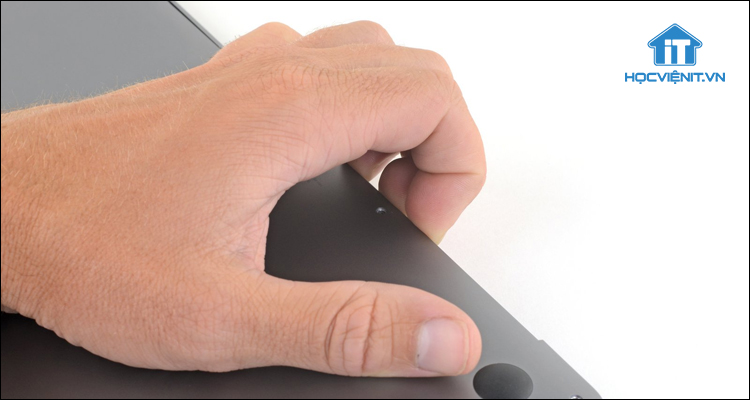
Bước 3: Ngắt kết nối pin
Sử dụng nhíp hoặc đầu nạy nhẹ nhàng mở chốt đầu nối pin. Nâng cáp pin lên để đảm bảo không còn nguồn cấp vào main khi thao tác.

Bước 4: Tháo rời các cáp kết nối phụ
Bạn lần lượt tháo các đầu nối và cáp gắn trên bo mạch, bao gồm:
- Cáp âm thanh
- Cáp USB-C
- Cáp ăng-ten WiFi
- Cáp màn hình
- Cáp trackpad
- Cáp loa và mic
Với các cáp sử dụng socket dạng ZIF hoặc socket gài, hãy dùng nhíp bẩy nhẹ, tuyệt đối không kéo mạnh vì rất dễ gãy chân socket.





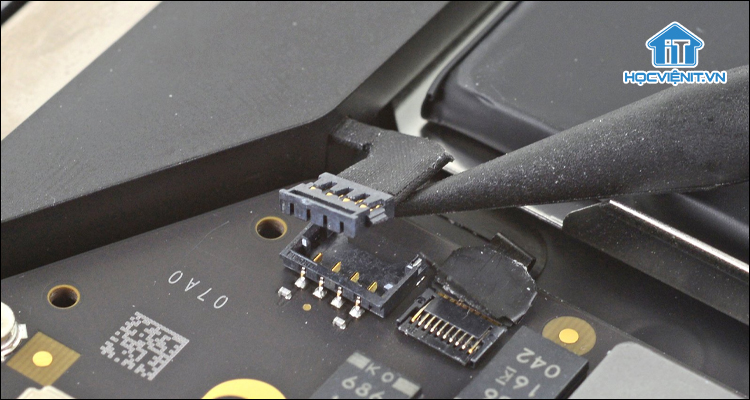

Bước 5: Tháo vít giữ bo mạch logic
Bạn dùng tua vít T5 để tháo khoảng 6-7 con vít chính cố định main vào khung máy. Nhẹ tay nhấc bo lên theo hướng nghiêng từ trái sang phải hoặc ngược lại (tùy máy), đồng thời kiểm tra xem có vướng cáp nào không.

Bước 6: Lắp bo mạch logic mới và hoàn thiện
Sau khi thay bo mới, bạn tiến hành lắp ngược lại theo đúng thứ tự tháo. Đảm bảo:
- Các đầu cáp đã được cắm đầy đủ.
- Pin chỉ cắm sau cùng khi hoàn tất mọi thao tác.
- Kiểm tra: Bạn hãy khởi động máy, nếu máy lên logo, vào được Recovery hoặc macOS thì thao tác đã thành công.
- Đừng quên kiểm tra các chức năng như Wi-Fi, loa, trackpad, USB, sạc sau khi lắp lại.
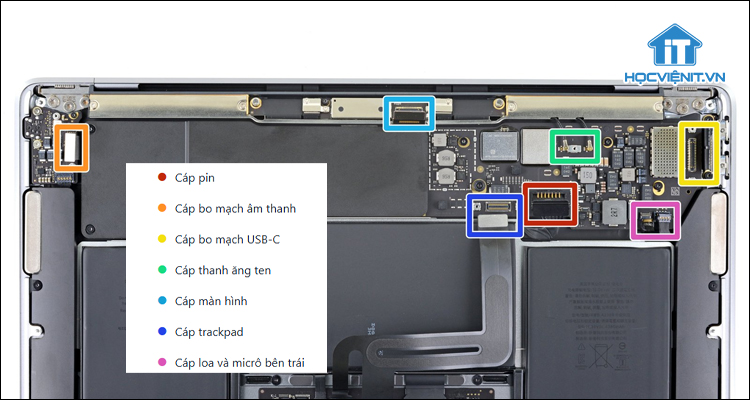
Hy vọng những chia sẻ trên sẽ giúp bạn thay bo mạch logic MacBook thành công. Nếu có bất cứ thắc mắc nào thì hãy inbox trực tiếp cho Học viện iT để được giải đáp tốt nhất.



Bài viết liên quan
Hướng dẫn vệ sinh quạt tản nhiệt laptop cho học viên mới
Trong bài viết này, Học viện iT sẽ hướng dẫn các bạn học viên mới...
Th7
Hướng Dẫn Thay Quạt Tản Nhiệt Laptop – Quy Trình Chuẩn Học Viện iT
Thay quạt tản nhiệt laptop là kỹ năng cơ bản mà mọi kỹ thuật viên...
Th7
Lỗi Driver Windows 10/11: Cách Xử Lý Hiệu Quả Như Kỹ Thuật Viên Chuyên Nghiệp
Bạn gặp lỗi WiFi mất kết nối, loa không phát tiếng hay máy liên tục...
Th7
Làm gì khi gặp lỗi chuột máy tính bị đảo ngược trái phải?
Bạn đang gặp rắc rối vì chuột máy tính bị đảo ngược trái phải? Học...
Th7
Hướng dẫn sửa touchpad laptop bị tróc sơn, trầy xước
Vì phải tiếp xúc liên tục với ngón tay, touchpad rất dễ bị tróc sơn...
Th7
Hướng dẫn thay touchpad laptop cho người mới
Bài viết này sẽ hướng dẫn học viên Học Viện iT cách thay touchpad laptop...
Th7